本帖最后由 QNAP小威 于 2023-6-2 14:45 编辑
本次为大家带来一款漫画管理Docker部署教程,作者在windows、安卓以及ios平台上都有公布适配客户端。本项目支持X86和ARM(64位)架构,咱们的NAS只要配置不是特低,都可进行部署使用。
进入正题,本次受临幸的机型是TS-453Dmini。
首先打开文件总管,找到Container文件夹,在其目录下创建名为“lanraragi”的子文件夹。

然后在lanraragi目录下创建两个文件夹,分别命名为“content”和“database”。
content文件夹用于存放漫画资源文件,database文件夹则用于存放数据库配置文件。
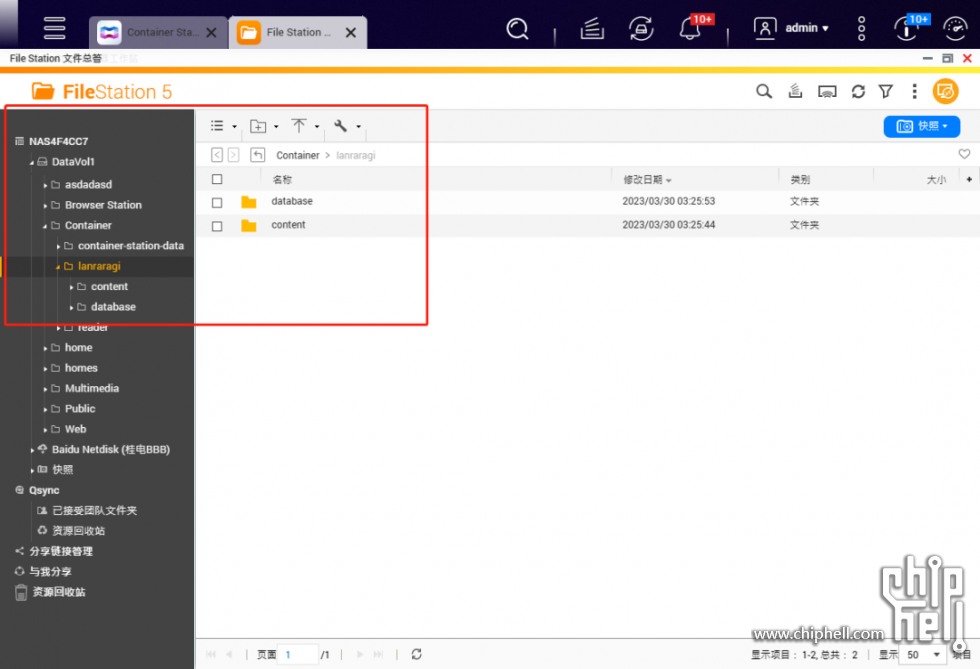
文件夹工作准备完毕,打开Container Station,按照下图箭头点击“创建”,搜索框内输入“lanraragi”进行搜索。框内第一个为原版容器(全英文),后缀“_cn”的为汉化版本,为方便使用我们选择第二个进行安装。
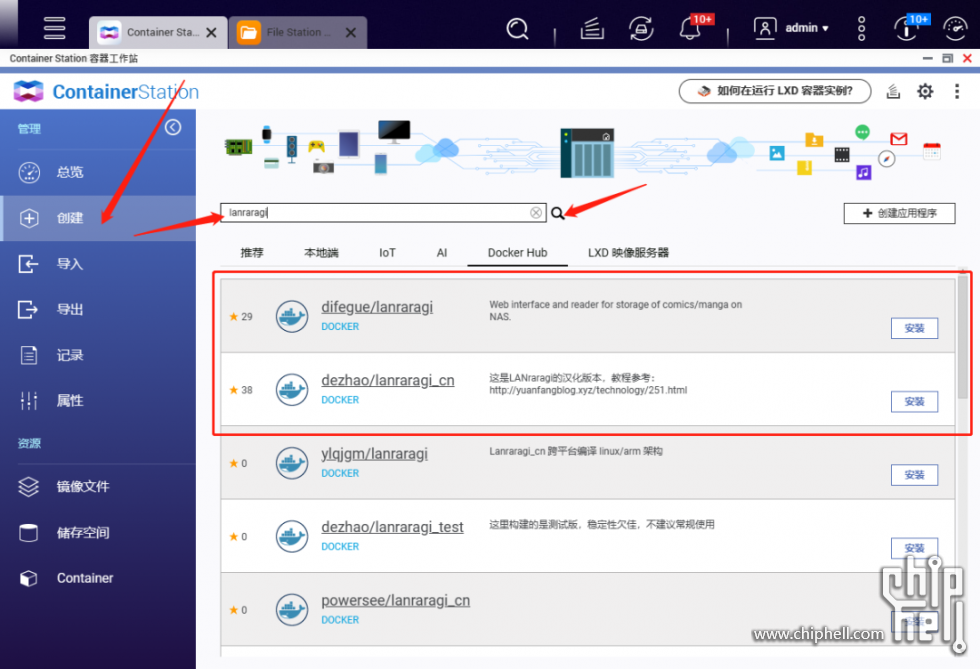
版本默认最新,点击“下一步”
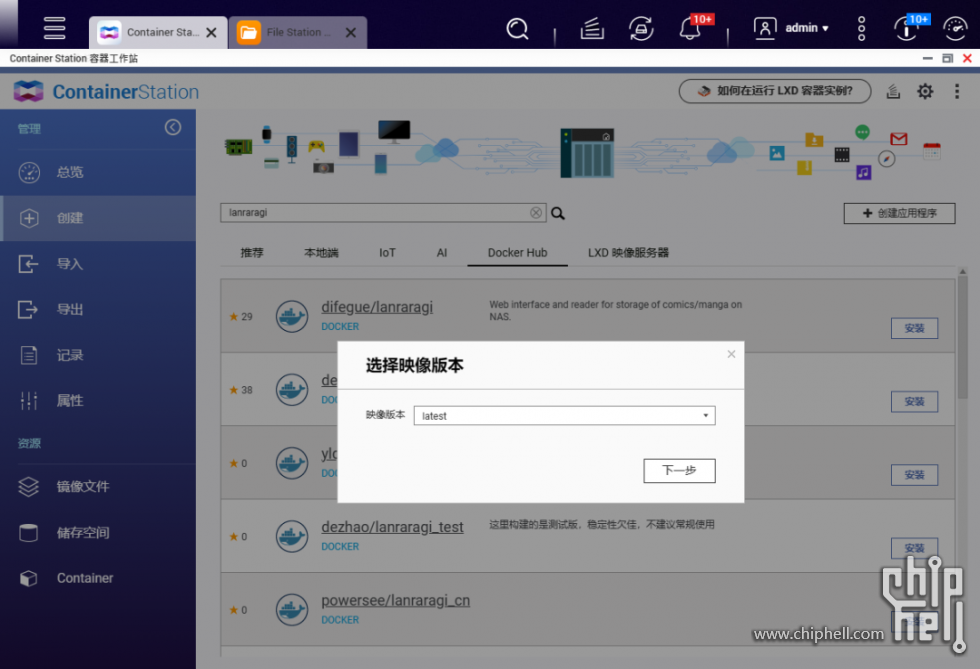
容器名称为lanraragi_cn,确认无误后点击“高级设置”。
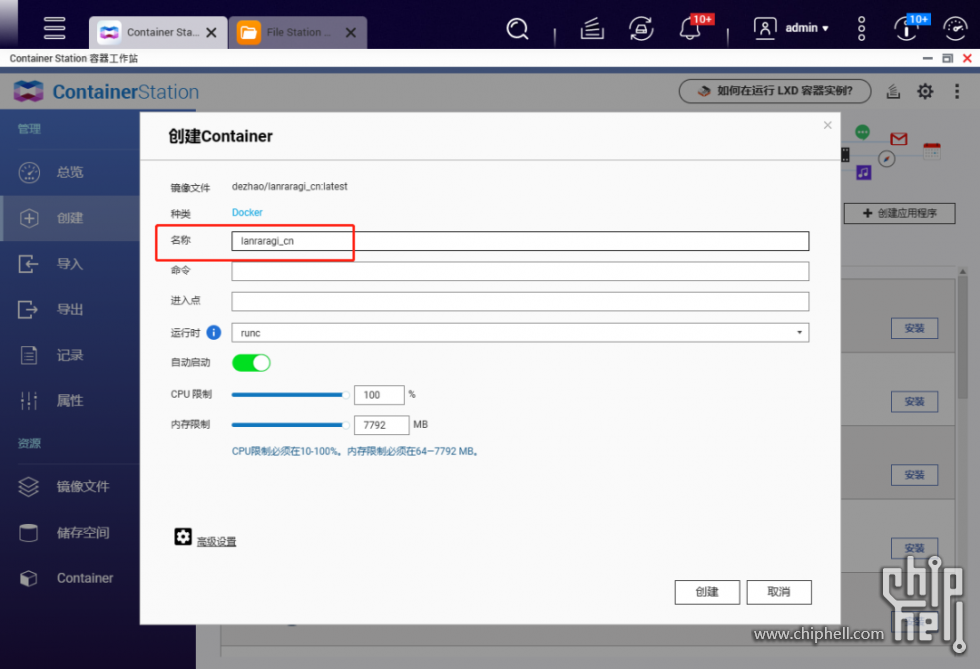
点击“网络”-“新增”,主机号设置一个可用即可,Container端口号为3000
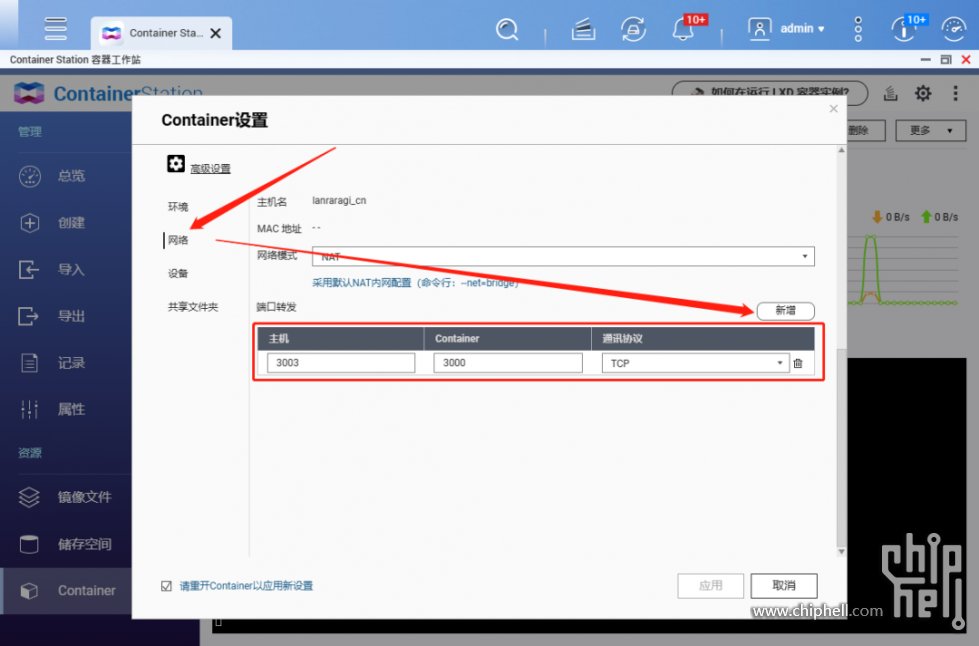
接下来点击“共享文件夹”-“新增”,新增两个共享文件夹路径,对应上文建立的两个目录
content文件夹对应挂载目录:/root/lanraragi/content database文件夹对应挂载目录:/root/lanraragi/database
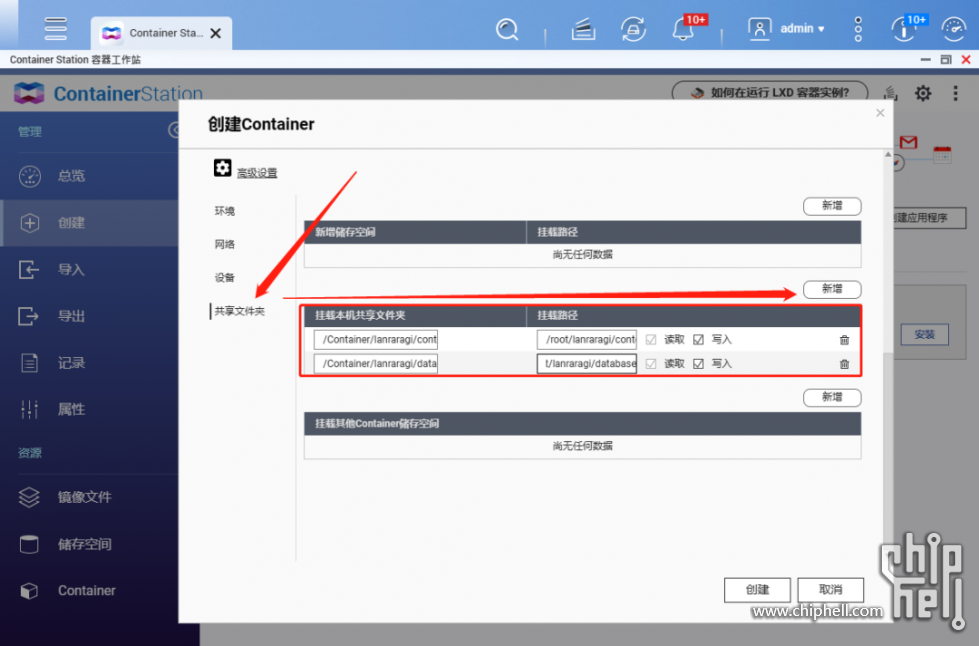
点击“创建”,返回Container Station的总览界面,可以看到创建完毕。
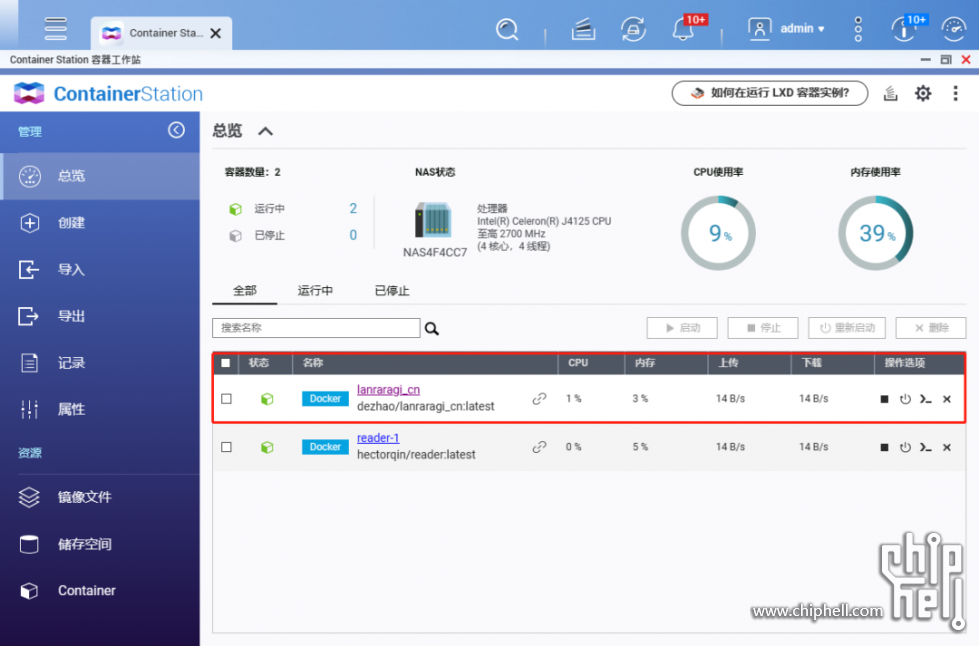
Web端输入NAS IP+端口号,Q仔要输入的是“10.12.12.125:3004”,敲击回车键即可进行访问。
可以看到初次登入提示: 初始密码为,kamimamita;其他平台客户端可以进入网址按需提取。底下的插件有使用条件,老司机应该都懂~另外需要说明的是,自动获取的都为英文标签,所以Q仔还是推荐咱们手动设置标签,这样也更加灵活~
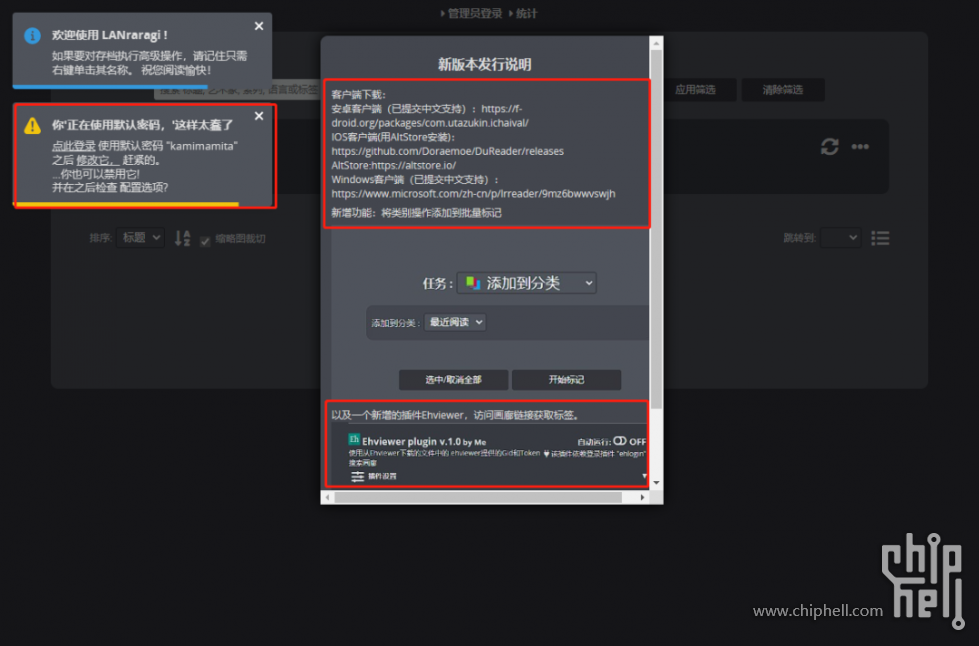
输入密码进行登录。

点击进入设置界面。
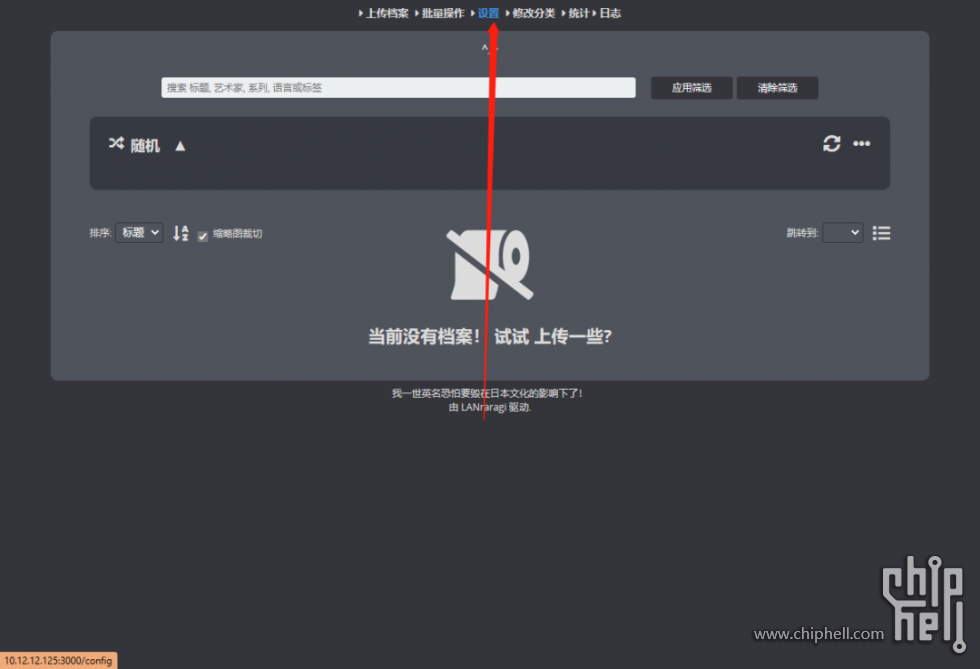
修改密码后,建议将“自闭模式打开”,说白了就是开启密码访问模式。
另外左侧的“插件配置",有账号的可以点进去自行登录。
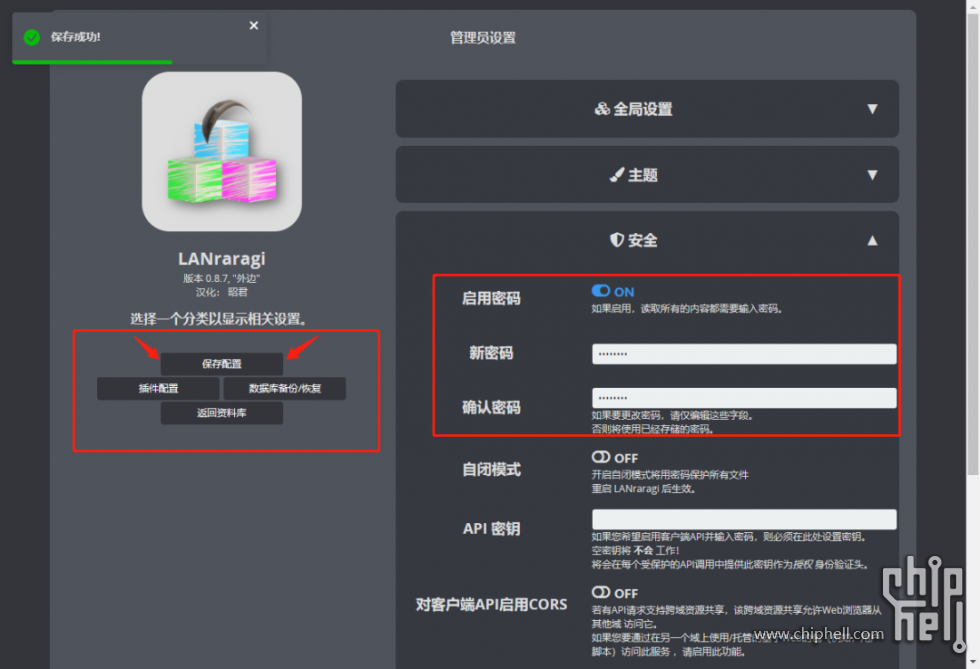
这里放一个小长图,给大家看看设置总览,还是十分丰富的
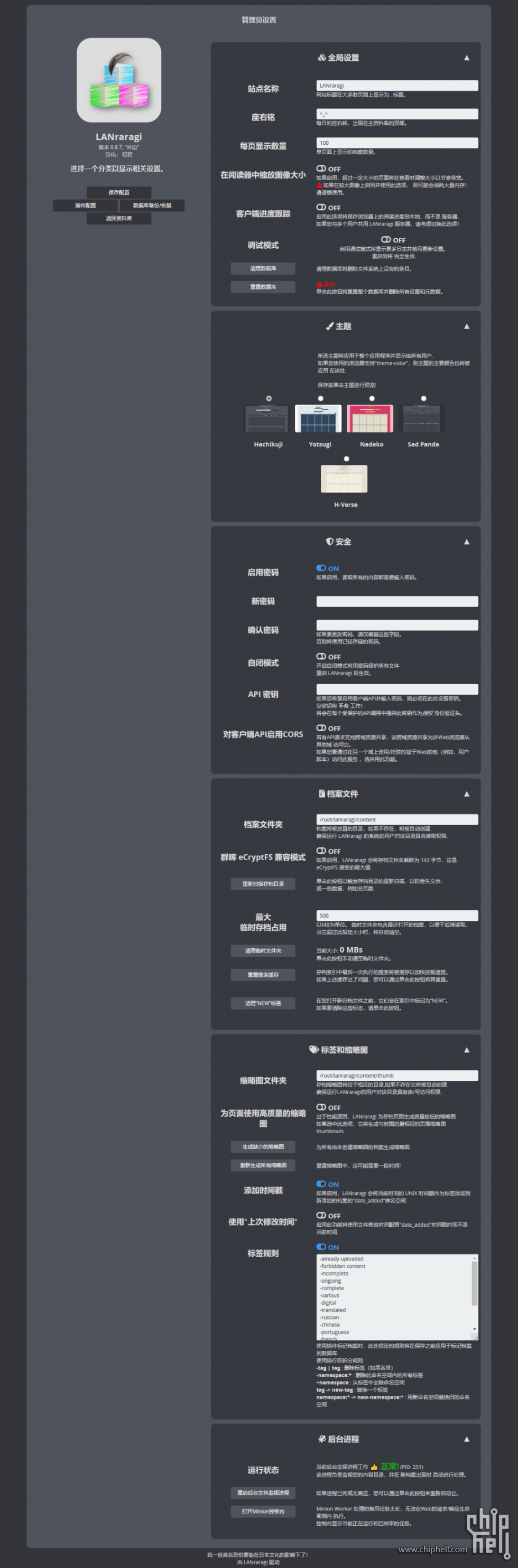
点击“上传档案”,传几份资源测试一下
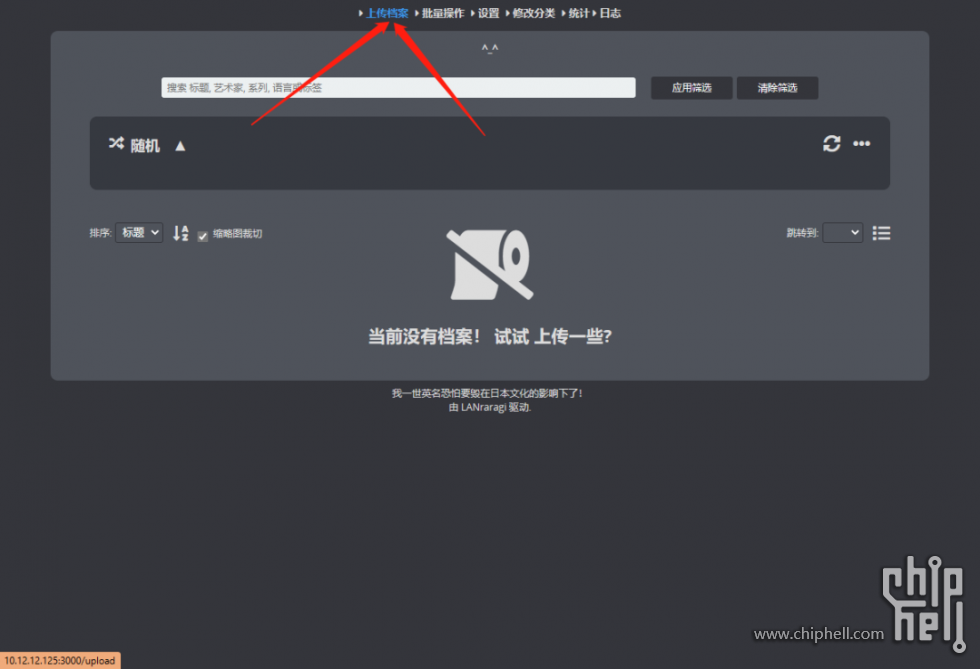
经过尝试,建议上传打包资源使用zip格式,PDF文件请逐个上传,MOBI格式大概不支持~
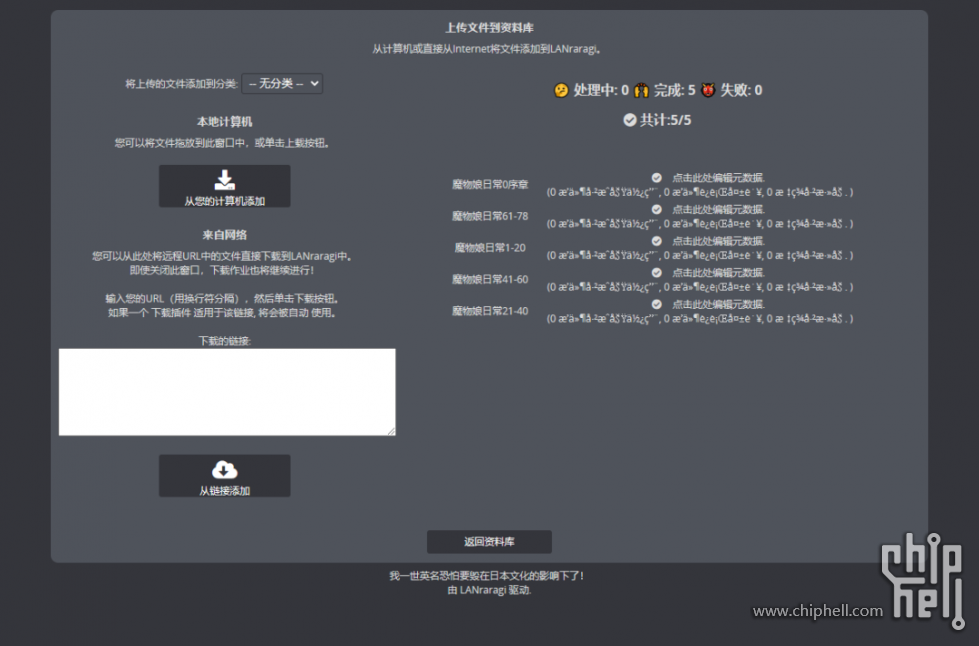
已经上传的资源可以直接右键进行标签、名称之类的编辑。
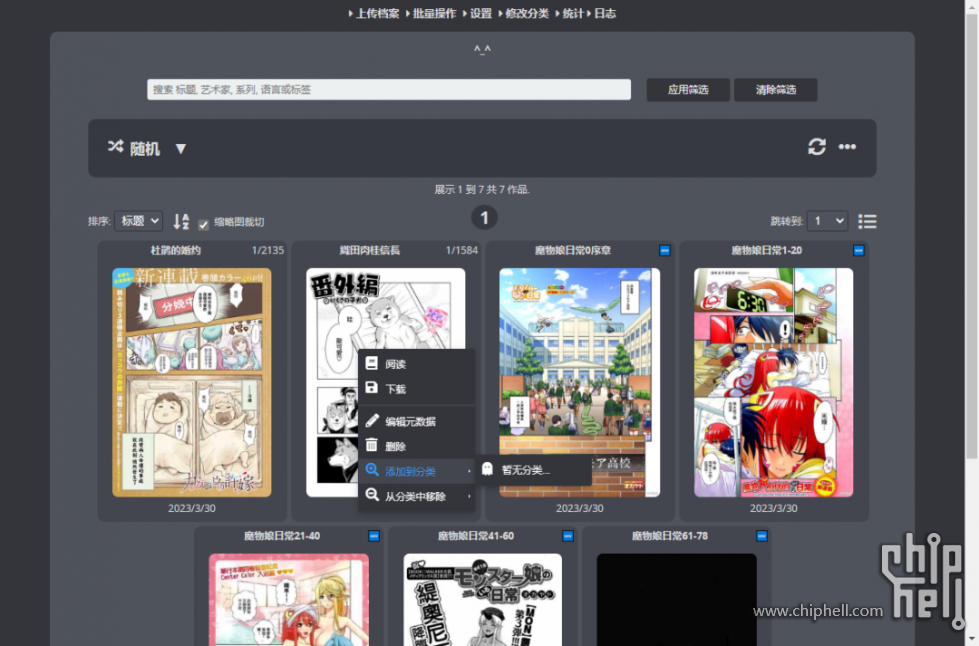
或者点击顶部的“修改分类”,自行建立类别
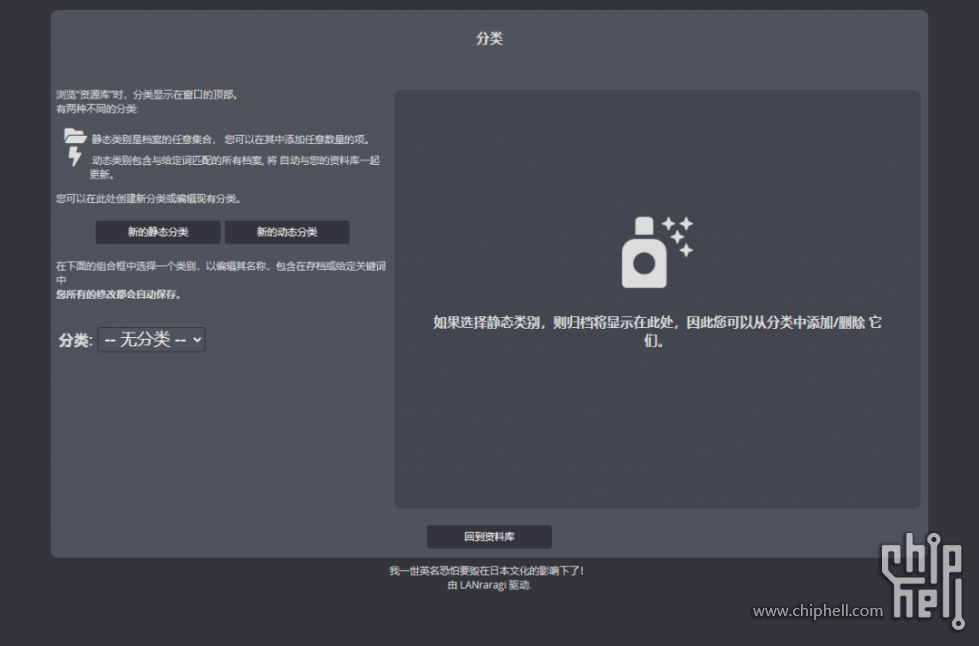
手机直连体验也不错,支持预缓存、阅读模式等调整,绝大多数功能都可实现

还有一点,外网阅读也是需要公网IP或做内网穿透才可实现。
Q仔在这里分别贴上两个dockerhub地址,原版本为全英文,作者更新也非常频繁,这个项目功能非常多,感兴趣的用户可以多做研究开发玩法!
difegue/lanraragi - Docker Image | Docker Hub dezhao/lanraragi_cn - Docker Image | Docker Hub
|  310112100042806
310112100042806
